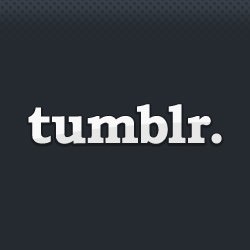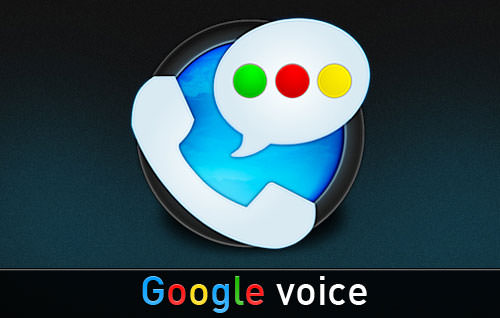Este artículo tiene que ser actualizado. Apreciamos su paciencia.
Tumblr no ofrece un método por defecto para incrustar una fuente RSS en la barra lateral de su blog, para ello se necesita un flash RSS de terceros que puede manejar tanto HTML personalizado como widgets para insertar en la descripción de su Tumblr. La descripción se encuentra en la barra lateral en muchos temas de Tumblr, asegúrese de que este es su caso ya que algunos temas tienen la descripción en la parte superior de la página.
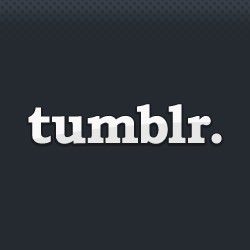
Lector RSS+
- Abra el lector RSS + en los gadgets de Google y haga clic en Añadir a tu sitio Web.
- Rellene los detalles de su fuente: el título, URL, altura y anchura del widget, borde, número de elementos de la pantalla, el tamaño de la fuente de cada elemento y si los elementos se muestran en una lista de viñetas.
- Haga clic en Vista previa de cambios en la parte inferior de la página para ver el widget y en Obtener código para generar el código del widget.
- Abra Tumblr y haga clic en la pestaña Personalizar que aparece en la barra lateral derecha. Haga clic en Info en la página de personalización.
- Pegue el código del widget en el campo Descripción y haga clic en Guardar para guardar los cambios a su página de Tumblr.
FeedBurner
- Abra su cuenta de FeedBurner y seleccione la fuente que desea mostrar en la barra lateral de Tumblr.
- Haga clic en Publicar y seleccione BuzzBoost debajo de los servicios. BuzzBoost crea una lista básica de los mensajes más recientes.
- Seleccione la configuración que mejor funcione para usted. Puede cambiar la cantidad de mensajes disponibles, establecer un título, elegir si desea mostrar el contenido del mensaje, mostrar la fecha de la publicación y decidir si mostrar el enlace de la fuente. Active el flash.
- Copie el código generado por FeedBurner y abra la página de personalización de Tumblr en Tumblr.com/customize.
- Haga clic en el botón Info y pegue el código de FeedBurner en el cuadro de texto de la descripción donde aparecerá la fuente. Haga clic en Guardar para guardar la configuración de su blog.
RSSinclude
- Haga clic en Crear RSSBox Nuevo en la página web RSSinclude.com.
- Elija entre una de las plantillas gratuitas, hay cinco, aunque la opción Lista Vertical Simple es la más adecuada para una barra lateral.
- Entre en el lector RSS y haga clic en Agregar lector. RSSinclude generara una vista previa de su RSS en la parte derecha de la ventana.
- Haga clic en Opciones de Contenido y Estilo arriba del cuadro de entrada del lector.
- Cambie la configuración del cuadro del lector RSS. Puede cambiar la altura y la anchura, la cantidad visible y los colores. Una vez que haya realizado los cambios, haga clic en Guardar y Vista Previa para ver la nueva versión del cuadro de RSS.
- Haga clic en la opción Incluir. Es necesario crear una cuenta utilizando su dirección de correo electrónico antes de conseguir el código del lector RSS. Revise su correo electrónico para completar el proceso de registro. Una vez que haya establecido una contraseña, haga clic en Volver a RSSBox.
- Haga clic en el botón Editar del cuadro de RSS, el icono que parece un pedazo de papel y un lápiz. Haga clic en la opción Incluir y copie el código proporcionado.
- Abra la página Personalizar en Tumblr y haga clic en Info. Pegue el código del cuadro de RSS en Descripción. Haga clic en Guardar.
Advertencia
La vista previa del lector RSS + no siempre está actualizada, sin embargo el lector aparecerá cuando se pega el widget en Tumblr.